在日常生活中,我们经常会遇到需要将手机通讯录从一部手机转移到另一部手机的情况,尤其是对于iPhone用户来说,如何将iPhone手机通讯录导出到新手机成为一个常见的问题。苹果手机作为一款高端智能手机,其操作系统iOS系统的封闭性使得通讯录的导出并不像安卓手机那样简单直接。今天我们就来探讨一下苹果怎么复制另一个手机的通讯录以及iPhone手机通讯录如何导出到新手机的方法。
iPhone手机通讯录如何导出到新手机
具体步骤:
1.首先,在有想要同步的联系人的iPhone里进入【设置】。
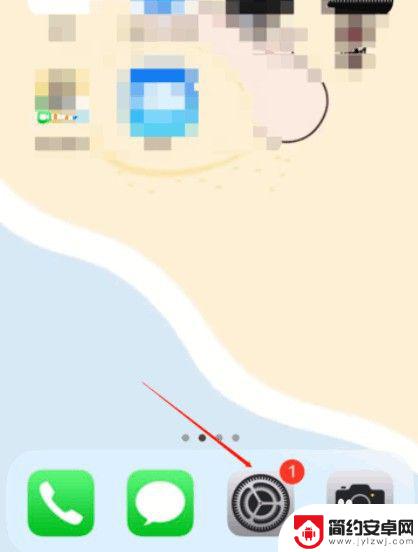
2.屏幕的最上方,可以看到已登陆的icloud账号。
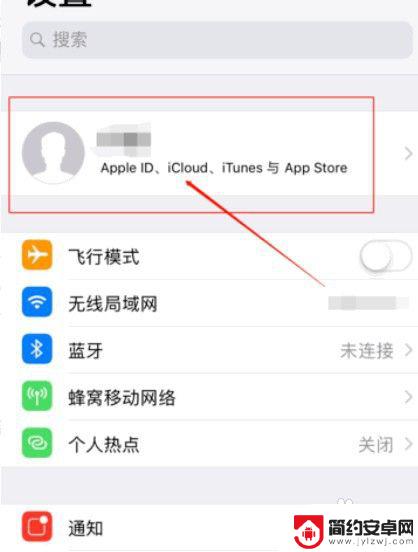
3.点击并进入账号后,可以看到icloud功能。
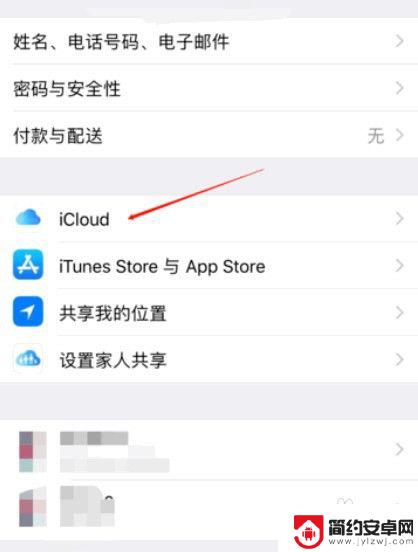
4.选择要需要备份的通讯录,点击打开右侧的圆圈即备份成功。
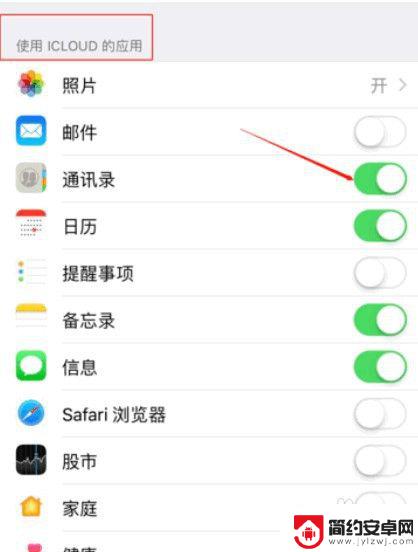
5.使用新的苹果手机,并打开设置功能app。在设置页面找到需要登录icloud的功能按键,点击并进入。
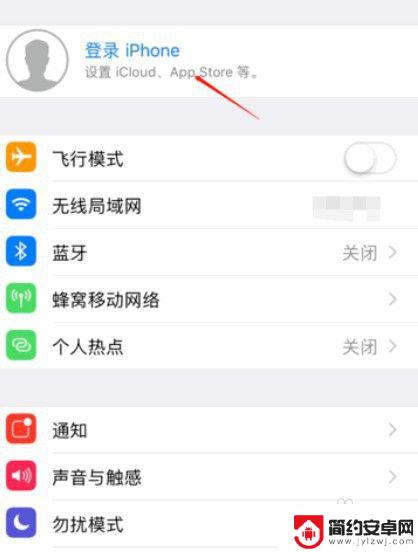
6.输入一样的apple ID账号和密码,点击下一步。
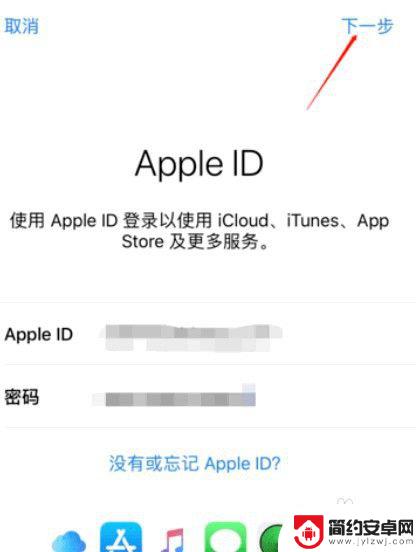
7.登陆icloud的时候,会出现屏幕下方的提示按钮,点击合并,即完成数据备份到新的手机中。
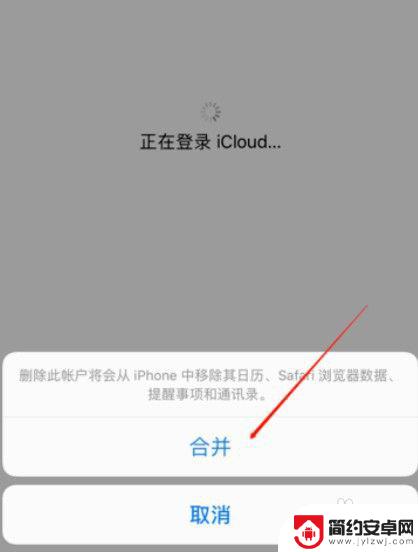
以上是关于如何复制另一部手机通讯录的全部内容的方法,如果你遇到了这种情况,不妨尝试一下小编的方法来解决,希望这对大家有所帮助。










